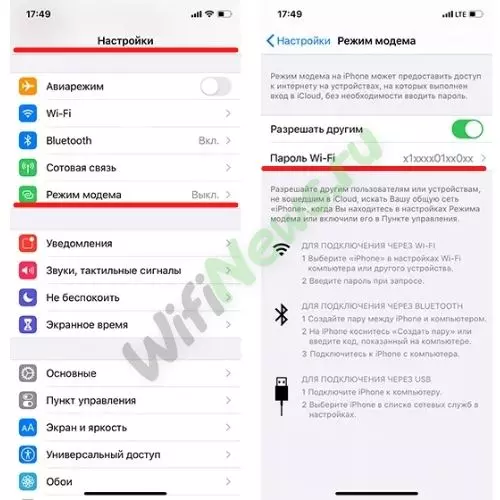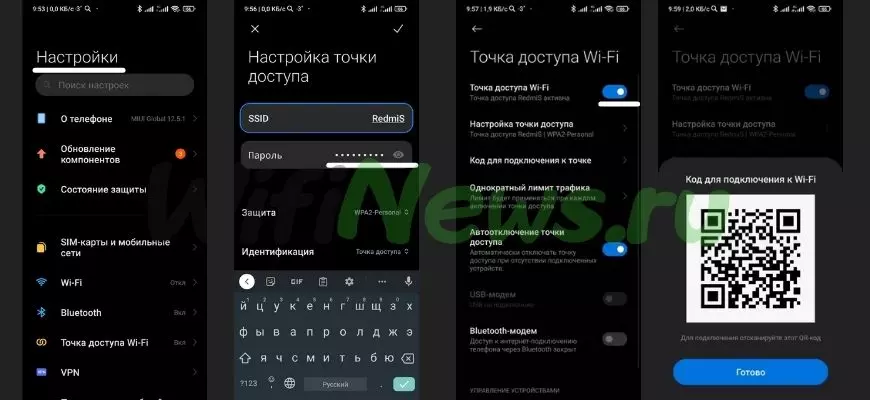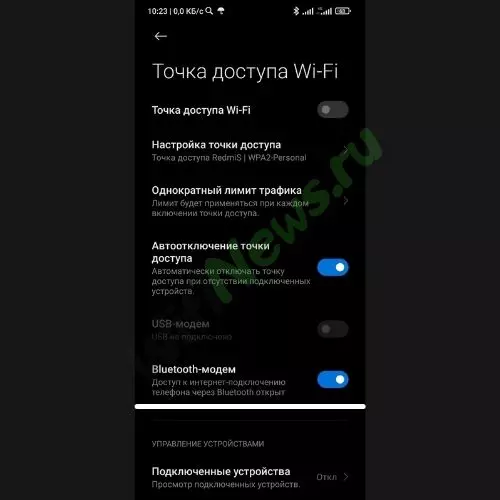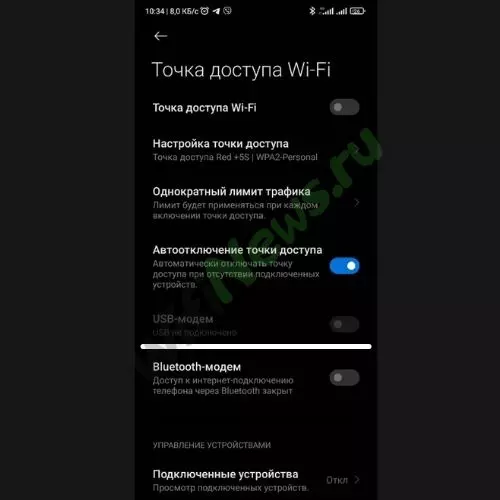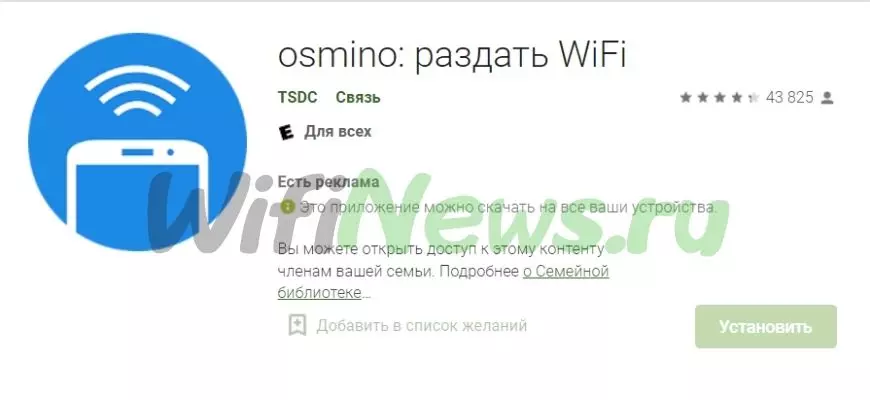- Как раздать интернет с телефона на телефон, компьютер, ноутбук
- Точка доступа wi-fi
- iOS
- Android
- Через bluetooth
- Через USB
- Сторонние программы магазина приложений
- Osmino
- FoxFi
- С телефона на компьютер
- С телефона на планшет
- С телефона на телефон
- Возможная блокировка операторов
- Раздача интернета по Wi-Fi на планшет или другой телефон
- Создание точки доступа Wi-Fi
- Подключение к точке доступа Wi-Fi
- Создание точки доступа на Xiaomi с Android 8.1 и MIUI 10.3
- Видео-инструкция
Как раздать интернет с телефона на телефон, компьютер, ноутбук
Развивающиеся технологии позволяют быстро и качественно подключаться к Интернету, а значит получать вовремя нужный объем информации и использовать ее в своих целях. Один из способов доступа – раздача сети с телефона. Можно применить для этого вай-фай и USB. Главное условие – это присутствие интернета на самом телефоне.
Точка доступа wi-fi
Выбирая, как раздать интернет с телефона, многие используют точку доступа Wi-Fi. Но здесь настройки зависят от системы телефона. Рассмотрим отдельно, как настроить точку доступа на телефоне работающего на системе android и iOS.
iOS
Для телефонов марки Apple, которые работают на системе iOS, система раздачи мобильного интернета будет одинаковой, как для iPhone, так и для iPad.
- Зайти в «Настройки».
- При этом в разделе сотовая связь должна быть надпись «Режим модема». На этой странице выбираем способ подключения – через Wi-Fi.
- Выбирая как раздать Wi-Fi через продукцию компании Apple, стоит обратить внимание, что пароль будет создаваться «автоматом». После выбора раздела «Режим модема». При желании его можно будет сменить.
На этом действия, которые нужны, чтобы включить точку доступа и получить доступ к интернету через мобильный телефон, заканчиваются.
Android
Оценивая, как раздать мобильный интернет на android, можно использовать схему:
- Найти раздел настроек телефона и зайти в него.
- Выбрать пункт «Точка доступа Wi-Fi».
- Необходимо создать саму точку доступа, для чего выбираем «Настройка точки доступа».
- Задаем название точки (в моем случае RedmiS), и придумываем Пароль.
- Можно подключаться к сети (RedmiS).
- Подключиться можно как поделиться через код для подключения Wi-Fi как и обычным способом (через поиск сети и вводом пароля).
- Настройки позволяют осуществить раздачу по разным каналам. Но при этом способе раздачи стоит выбрать пункт «Подключенные устройства».
- В указанном пункте необходимо выставить галочку на какое количество устройств вы готовы раздавать сеть Wi-Fi – параметры задаются вручную.
Так становится доступной раздача интернета с телефона на компьютер и любые другие устройства, которые хотели бы подключиться через android к сети.
Описанный способ – основной, когда выбирают вариант, как раздать интернет на Андроид.
Краткая инструкция как раздать Wi-Fi с телефона на Android в видео:
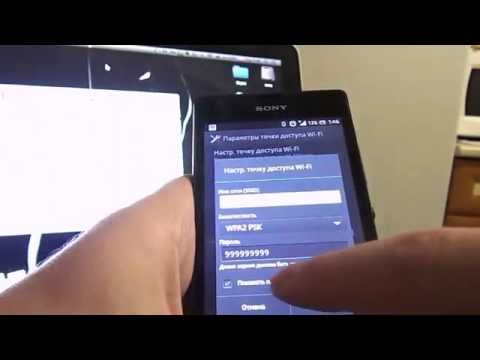
Видео инструкция как раздать с Samsung – настройки немного отличаются, но от общей схемы разница небольшая.

Через bluetooth
Поделиться интернетом можно и через раздел bluetooth. Но только, когда сам телефон подключен к мобильному интернету.
Мне нужно долго разбираться, чтобы точно знать, как раздать интернет этим способом. Достаточно в меню «Настроек» в подразделе «Настройки точки доступа» выбрать пункт bluetooth модем.
Перед раздачей интернета установить соединение между необходимыми точками.
Через USB
Еще один способ, как с телефона раздать интернет – это USB модем. Здесь описание зависит от модели телефона. Но общий принцип остается единым.
Зайти в «Настройки» и здесь выбрать «USB модем». Здесь в настройках раздела «Режим модема» выбираем подключение не через за Wi-Fi, а способом модема.
Но, чтобы активировать режим модема, необходимо подключить этот гаджет к компьютеру. Настройки выполняются автоматически, сложные ручные манипуляции не нужны, начиная с Windows XP.
Сторонние программы магазина приложений
Выбирая, как раздать интернет с телефона samsung, xiaomi, lenovo или других моделей, можно использовать программы. Их легко скачать через AppStore или других сервисов. А о том, как осуществляются варианты подключения к Интернету при помощи бесплатных приложений – разберем подробней.
Osmino
Программа позволяет использовать ноутбук, комп и мобильные телефоны для совместной раздачи мобильного интернета, имеет простой и интуитивно понятный интерфейс. Команды исполнены на русском языке, что облегчает пользование юзерам, независимо от знания english.
Osmino – поисковая система, которая объединяет мобильные телефоны, а также другие гаджеты в базу. Она выполняет поиск по запросу. Сами пользователи персонального компьютера, ноутбука, планшета или телефона, использующие приложение, создают эту сеть по миру.
FoxFi
Если хочется использовать другие способы подключения через Wi-Fi или в этом возникает технологическая необходимость, можно использовать приложение FoxFi. Программка организует точку доступа на смартфоне. А в дальнейшем использовать такой connecting, чтобы раздавать доступ к сети через вай-фай. Хотя FoxFi подключает Интернет и через bluetooth. При этом соединение поддерживается авторизацией WPA2.
С телефона на компьютер
Чтобы раздать мобильный интернет с телефона на ПК, необходимо применить один из этих способов:
- Организовать точку доступа вай-фая. Этот случай подходит, если на ПК есть адаптер.
- Через bluetooth, хотя это очень неудобно. При этом необходимо сначала сопрячь оба устройства по отношению друг с другом. И только после этого активировать «Режим модема», но именно посредством bluetooth.
- Как раздать интернет на компьютер? Можно использовать и варианты USB. Особенно если другие способы не подошли или не сработали по ряду причин. В этом случае необходимо соединить проводком компьютер и телефон и настройка произойдет самостоятельно.
С телефона на планшет
Иногда нужно знать, как раздать Wi-Fi или проводной интернет между разными гаджетами. Поэтому стоит упомянуть и о них. Если такую связь необходимо установить между телефоном и планшетом, то сначала создают точку доступа вай-фая, а потом на планшете выполняют подключение к ней.
Здесь делайте сноску на систему, которая установлена на гаджете. То есть обращать внимание – это Android, iOS или Windows.
С телефона на телефон
Эта ситуация самая распространенная и простая.
Проанализируйте Android у вас или iOS – и действуйте по описанным рекомендациям выше.
Возможная блокировка операторов
Иногда действия выполнены корректно, но раздачи интернета нет. Здесь проблема кроется в тарифах сотовых операторов, которые могут устанавливать блокировку на раздачу интернета из-за безлимитных или низких тарифов.
Если столкнулись с такой ситуацией, не нужна думать что она безвыходная. Для каждого оператора ряд действий может быть исключительно индивидуальным. Но вот один из примеров, когда необходимо обойти блокировку при раздаче с телефона на телефон интернета от Билайн (для android):
- На том телефоне, который хочет получить интернет, необходимо прописать TTL на единицу больше, чем установлено. Но сначала придется получить права Root, так как придется вносить коррективы в системные файлы, которые закрытые от обычных юзеров.
- Если решено действовать таким способом – скачайте программу TTL Master на Google Play.
- В открывающемся окне TTL Master в разделе введите TTL задать значение. Сначала посмотреть на текущий уровень TTL, который располагается в основном экрана в верхней части. И прибавив единицу, ввести нужно значение.
Нажать кнопку «Применить», после блокировку можно обойти.
Способы подходят, чтобы раздать интернет с телефона на любые виды гаджет (смартфоны, айфоны, компьютеры, ноутбуки и планшеты).
Надеемся, что я и наш портал WiFiNews.ru помог с вопросом как раздать Wi-Fi с телефона. Будем ждать от вас в комментариях!
Раздача интернета по Wi-Fi на планшет или другой телефон
Некоторые люди предпочитают иметь мобильный интернет на одном устройстве, а в случае необходимости – раздавать его на другое. Например, если на телефоне есть тариф с пакетом мобильного интернета, то его можно раздать на другой телефон или планшет. В данной статье разберёмся, как это сделать.
Создание точки доступа Wi-Fi
Первое, что нужно сделать – создать точку доступа Wi-Fi на устройстве, с которого Вы собираетесь раздавать интернет.
- Зайдите в «Настройки» -> «Сеть и интернет» -> «Точка доступа и модем» -> «Точка доступа Wi-Fi». Это путь до нужных настроек в чистой версии Andoid 9.0. В других версиях и оболочках операционной системы путь может отличаться. Пример с другим смартфоном – в конце данной статьи.
- Введите название точки доступа, то есть измените уже готовое на своё, если в этом есть необходимость. Установите пароль – минимум 8 символов. Если планируете часто раздавать интернет по Wi-Fi, то придумайте более-менее сложный пароль с использованием букв верхнего и нижнего регистра, а также цифр.
- Включите точку доступа Wi-Fi.
Подключение к точке доступа Wi-Fi
Вы создали точку доступа Wi-Fi на телефоне, теперь самое время подключиться к ней с другого устройства.
- Откройте шторку уведомлений, проведя по экрану пальцем сверху вниз.
- Нажмите на значок Wi-Fi и удерживайте его в течение секунды.
- В открывшемся окне включите Wi-Fi, чтобы смартфон начал поиск доступных точек доступа.
- Выберите из списка точку доступа, которую Вы создали, и введите пароль, который задали.
- После аутентификации и получения ip-адреса Вы будете подключены к созданной Вами ранее точке доступа. Теперь Вы можете пользоваться интернетом на втором устройстве, расходуя пакет мобильного интернета с первого.
Разумеется, при передаче интернета по Wi-Fi скорость может быть заметно ниже. Например, в моём случае, во время записи видео для обучающего ролика скорость на втором телефоне составила примерно половину от скорости мобильного интернета на первом.
Также стоит учесть, что на некоторых тарифах с безлимитным мобильным интернетом раздача может быть недоступна или активироваться за отдельную плату.
При помощи точки доступа Вы можете раздавать интернет с телефона также и на компьютер, о чём я рассказывал в одной из прошлых публикаций.
Создание точки доступа на Xiaomi с Android 8.1 и MIUI 10.3
В бонус ко всему – пример создания точки доступа на другом смартфоне – Xiaomi Mi Note 3 с операционной системой Android 8.1 и фирменной оболочкой MIUI 10.3:
- Зайдите в «Настройки» -> «Точка доступа Wi-Fi».
- В «Настройках точки доступа» можно задать имя сети и пароль.
- Включите точку доступа Wi-Fi.
Видео-инструкция